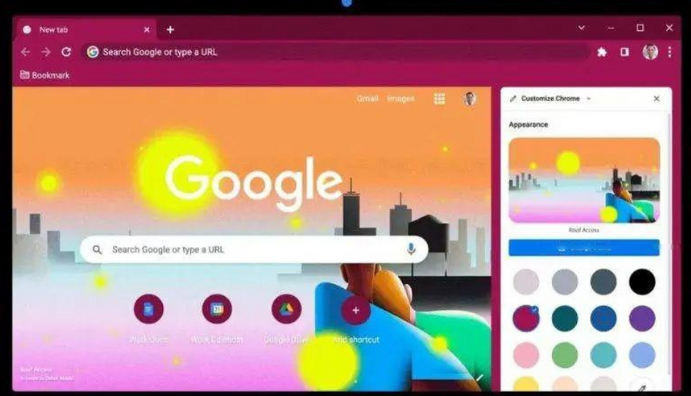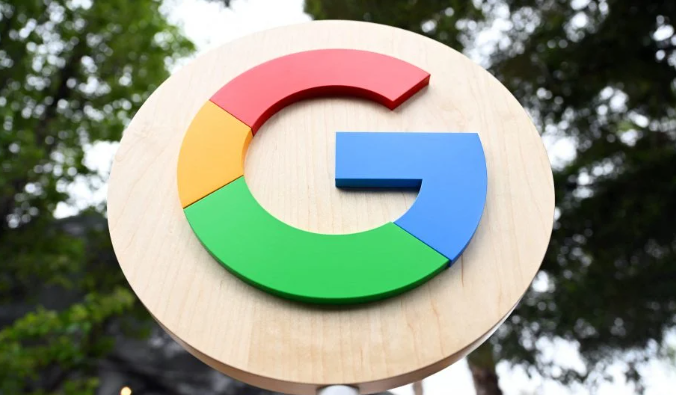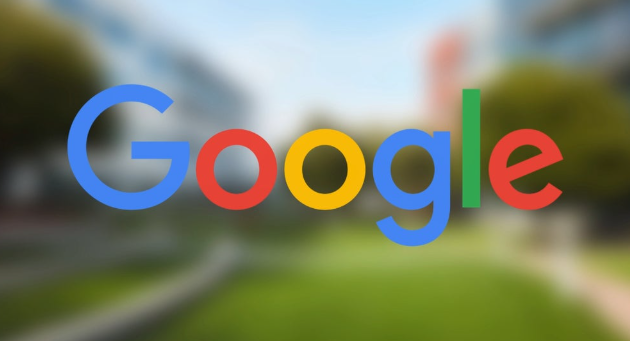教程详情

安装所需插件到浏览器。打开Chrome网上应用商店,搜索合适的录屏工具如Screencastify或Loom等,点击“添加到Chrome”完成部署。安装成功后对应图标会出现在工具栏右侧,方便后续快速调用。
选择目标网页准备录制。进入需要捕捉画面的在线视频页面,确保播放进度条处于起始位置以便完整记录整个流程。此时暂不要启动任何播放操作,保持页面静止状态等待下一步指令。
点击插件按钮开始配置。找到工具栏上的新装扩展程序图标并单击,弹出菜单中通常包含全屏、区域等多种录制模式选项。根据实际需求挑选适合的模式,例如全屏适合演示类内容,区域则更专注于细节展示。
调整音频输入源设置。多数高级插件支持同时采集麦克风声音和系统内部音效,用户可在设置面板勾选相应通道确保声画同步。特别是涉及讲解的场景,正确配置麦克风能显著提升最终效果的专业度。
执行实际录制操作。确认所有参数无误后点击醒目的红色圆形录制键启动过程,期间可随时暂停或继续以适应不同段落的节奏变化。部分工具还提供实时绘图功能辅助重点标注关键信息点。
结束录制保存成果。完成内容采集后再次点击停止按钮终止记录,界面会自动跳转至预览及导出选项卡。在这里可以选择将文件下载到本地硬盘指定文件夹,或者生成云端共享链接便于团队协作查看。
管理已保存的视频文件。利用插件内置的文件管理器对历史记录进行分类整理,重命名重要片段增加辨识度。定期清理无用素材释放存储空间,维持良好的工作秩序。
通过上述步骤依次实施插件安装、页面准备、配置选择、音频设定、录制执行、成果保存及文件管理等策略,能够系统性地运用Google浏览器的视频录制插件功能。每个操作环节均基于实际测试验证有效性,用户可根据具体需求灵活选用合适方法组合应用,既保障基础功能的可用性又提升复杂场景下的适配能力。